

O WhatsApp se tornou um dos aplicativos mais usados pelos brasileiros nos últimos anos, seja para a vida social ou para a esfera do trabalho. Através de uma interface simples, é possível mandar mensagens de texto para qualquer usuário que também possua uma conta no aplicativo, além de gravações de áudio, emojis, figurinhas e GIFs.
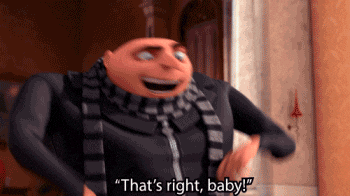
Além disso, foram adicionados recentemente em seu aplicativo as opções de ligação de voz, Status, onde uma foto fica disponível para os demais usuários por apenas 24 horas, simulando o modo Storys do Instagram, e o WhatsApp Pay, recurso que permite enviar e receber valores financeiros pela plataforma.
Um dos principais fatores que fazem o WhatsApp ser tão usado no país, além dos recursos e fácil uso da plataforma, é o fato dele ser totalmente grátis. Para quem viveu o início da popularização dos celulares, onde era necessário pagar para mandar cada mensagem de texto, isso chega a ser bom demais para ser verdade.
No entanto, muitos usuários reclamam da qualidade das imagens que são enviadas ou recebidas no aplicativo. Em muitos casos, é notável a diferença em relação aos arquivos originais que estão na galeria de fotos. A boa notícia é que é possível mudar isso. Neste artigo, iremos mostrar como você pode mandar imagens no WhatsApp em alta qualidade.
Se você já utilizou o WhatsApp, talvez já tenha se perguntado o porquê das imagens ficarem com uma qualidade inferior em relação a sua versão original.
O principal motivo é que ao utilizar uma resolução e compactação menos robusta, o aplicativo demora menos tempo para conseguir enviar os arquivos, além de poupar na economia de dados que são necessários para fazer esse envio – o que acaba sendo bom para usuários que estão utilizando o 3g ou 4g e não querem que todo o seu pacote de dados acabe rapidamente.
No entanto, ao comprimir o arquivo, a sua qualidade acaba sendo afetada. Mas recentemente, o WhatsApp disponibilizou a opção de os usuários escolherem a qualidade das imagens enviadas. Vamos saber como acessar esse recurso.
A opção de mudar a qualidade das imagens enviadas está inicialmente disponível na versão beta do aplicativo, tanto para smartphones Android como para iPhones. O tutorial a seguir pode ser usado como referência para ambos os sistemas operacionais.
1. Abra o aplicativo do WhatsApp no seu celular. Na tela inicial, clique no menu de três pontinhos que se encontra no canto superior direito da tela.
2. Selecione a opção Configurações.
3. Clique na opção Armazenamento e dados, e em seguida, em Qualidade das fotos, que estará na parte inferior da tela.
4. Três modalidades irão aparecer. Por padrão, o WhatsApp seleciona a opção Automática, recomendado esse modo para os seus usuários.
5. Caso você queira aumentar a qualidade das imagens enviadas no aplicativo, basta selecionar a opção Qualidade alta e apertar em Ok.
Pronto! A nova configuração das imagens já estará em vigor no seu aplicativo. Agora você irá poder aproveitar as imagens do WhatsApp numa qualidade melhor.

Você também pode selecionar a opção Economia de dados, fazendo com que as imagens recebidas sejam ainda mais comprimidas. Esse modo acaba se tornando útil quando não há nenhuma rede wi-fi disponível, fazendo você ter uma maior economia no gasto do seu 3g ou 4g.
Como as imagens ficarão numa qualidade melhor se você assim optar, o tamanho delas irá aumentar, fazendo com que as fotos armazenadas no seu smartphone ocupem mais memória. Por padrão, todas as mídias que você recebe no WhatsApp são salvas na galeria do seu celular.
Você pode optar por retirar essa opção, dando mais espaço na memória do seu smartphone. Para isso, basta seguir esses passos:
1. Abra a WhatsApp e clique no menu de três pontinhos no canto superior direito da sua tela.
2. Clique em Configurações, e em seguida, em Conversas.
3. Desative a opção Visibilidade de Mídia.
Dessa forma, novas mídias que você receber não serão salvas no seu celular. No entanto, caso você queira que apenas as imagens e vídeos de um determinado contato ou grupo fiquem salvas, siga esses passos:
1. Abra a conversa individual ou o grupo que você queira que as imagens sejam salvas.
2. Clique no menu de três pontinhos no canto superior direito da sua tela.
3. Selecione a opção Ver contato, caso a conversa seja individual, ou Dados do grupo para um grupo.
4. Clique na opção Visibilidade de mídia. O aplicativo irá perguntar se você deseja que as mídias recém baixadas fiquem salvas na galeria do seu celular. Selecione a opção Sim.
Separamos mais uma dica para você! Já que estamos falando de imagens no WhatsApp, saiba quais são as dimensões ideais tanto para sua foto de perfil, como para status e envio de mensagens.
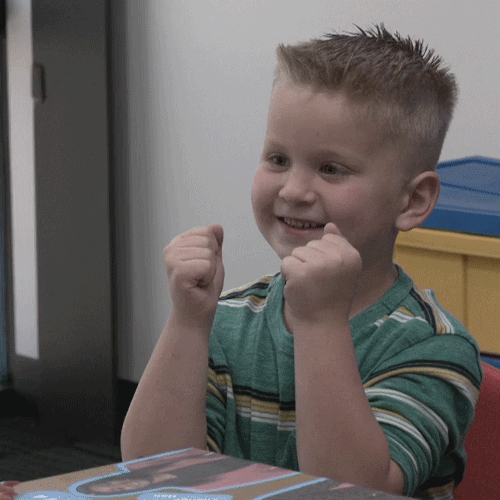
Apesar de ser possível enviar fotos em outros tamanhos, usar a dimensão ideal pode destacar ainda mais a imagem, o que acaba sendo ótimo, especialmente se você estiver utilizando o WhatsApp para fins profissionais.
Se você quiser melhorar a sua foto de perfil, ou então destacar ainda mais o anúncio ou catálogo do seu negócio, use esses tamanhos:
Agora que você sabe como melhorar as imagens enviadas no WhatsApp, dê uma olhadinha nos demais conteúdos do blog Positivo do Seu Jeito. Temos diversos tutoriais e matérias que irão te ajudar e te deixar por dentro de tudo o que está acontecendo no mundo da tecnologia.
Fonte(s):
TechTudo [1] e [2], TecMundo, Post Digital.